Top tip til at holde din spilopsætning ren og cool, hvordan du rengør din computer – forhindre spil -pc -støv | PCGAMESN
Sådan rengøres din computer – Forhindre spil -pc -støv
Vi er ikke her for at dømme dig eller stille spørgsmål som ”Hvorfor er der en halv cheeto indgivet bag din CTRL -nøgle?”Vi handler om løsninger. Affald i dine nøgler kan skade forbindelserne i det lange løb og gør dem mindre lydhøre.
Top tip til at holde din spilopsætning ren og cool
Jacob er en lidenskabelig spiller plus en bemærket Pokemon og Lego Nutjob, der kun kommer frem, når de gør ordene her på Overclockers UK. Siden starten i slutningen af 2021 har Jacob fortsat med at skrive snesevis af blogs om alt fra de nyeste spil til finurlig Dickens-inspireret poesi. Uden for at skabe indhold og være den ene person på kontoret, der våger at forkæmpe Nintendo, bliver han ofte fundet fawning over sin Pokemon -kortsamling og hans trio af dejlige doggos.
Læs mere >>
Facebook Twitter LinkedIn -e -mail
At holde din spil -pc og perifere enheder rent er nøglen til at have den bedste spiloplevelse. .
Hvorfor er det vigtigt at holde min opsætning ren?
Rengøring tager værdifuld tid, du kan bruge spil. Vi ruller forståeligt nok alle øjne på at skulle gøre det nogle gange. Men hvis du tillader støv og snavs at opbygge i og omkring din dyrebare spil -pc, vil det skabe problemer på lang sigt for dig. Bortset fra affald, der potentielt er skadelige komponenter, kan støvopbygningen føre til overophedning, hvilket betyder, at du ikke får den bedste ydelse ud af dit system.
Hvis du har brug for mindre undskyldninger, og flere grunde til at give din opsætning så meget tiltrængt dyb ren og opdatering, skal du se på vores dybdegående forårsrengøringshub.
Rene rene filtre regelmæssigt
Vores første tip er at rengøre luftfiltre på dit systems sag. Ikke kun det, men sørg for, at det er en vane for dig. At gøre det hver tredje måned skal være tilstrækkelig, men hold øje med, hvor hurtigt din akkumulerer snavs og juster din frekvens i overensstemmelse hermed. Du finder måske dig selv behøver at skrubbe dem oftere, hvis dit hjem har en omgivende kæledyrsfnug til at kæmpe med.
For så vidt angår hvordan man rengør dem, kan du enten sprænge dem ved hjælp af en dåse komprimeret luft, som er fantastisk, hvis du vil have en hurtig rengøringsløsning. Alternativt, hvis du har tid til en dybere ren, skal du give dine filtre en skylning og lad dem tørre, før du returnerer dem til dit system.
Brug en Air Duster på din spilopsætning
Vi er ikke her for at dømme dig eller stille spørgsmål som ”Hvorfor er der en halv cheeto indgivet bag din CTRL -nøgle?”Vi handler om løsninger. Affald i dine nøgler kan skade forbindelserne i det lange løb og gør dem mindre lydhøre.
En dåse komprimeret luft kan hjælpe med at fjerne snavs, men det er langt fra den bedste løsning. En luftstøvning er ideel, da den fjerner affaldet helt fra dit spiltastatur. Det er også nyttigt at have til oprydning omkring dit skrivebord og inde i din computer. Der er også tilgængelige rengøringssæt, hvis du har et mekanisk tastatur, du vil tage ekstra særlig pleje af.
Ser dit tastatur forbi sit bedste? Tjek vores bedste tip til rengøring af dit tastatur og få det knirkende rent!
Tør din skærm ned
Fra ulige pletter, du har brug for at vælge for at forvildte nyser, der rammer skærmen, kan din visning påtage sig en masse misbrug. Sørg for, at du tørrer det ned, er af største vigtighed, så sørg for at gøre det rigtigt. Det betyder mere end bare antibakterielle klude.
Du vil have en ordentlig skærmrensningsopløsning, normalt noget alkoholfrit, til at sprøjte på din skærm. For at tørre den ned, skal du bruge en mikrofiberklud. Dette er bedre end en aftørring, kan vaskes til genbrug og arbejder endda på andre ting. Brug det til at udslette din spil -pc og perifere enheder, skrivebord eller endda spilkonsoller.
Kabelstyring
Nej, at fylde alle dine kabler ned på bagsiden af dit skrivebord, hvor de vil gå uset, tæller ikke som kabelstyring. At binde alle de ledninger, du har hængt sammen sammen, forhindrer dem i at blive sammenfiltret, når du har brug for at bytte ting rundt, hjælper med at afskrække støv og kan endda tilføje din æstetik, hvis du bruger farvede eller RGB -kabelærmer til jobbet. Standard kabelærmer er også tilgængelige, eller du kan bare bruge nogle kabelbånd, hvis du vil holde tingene ligetil.
Hold plads til luftstrøm
Dette næste tip er ikke så meget for at holde din spilopsætning ren, men for at hjælpe det hele med at forblive cool. Vi har dækket optimering af luftstrømmen i dit tilfælde andetsteds, men har du lagt din computer et eller andet sted, der vil hjælpe med dette? Du er nødt til at sørge for, at der er plads til den varme luft, der skal udvises korrekt omkring dit system, så det bliver ikke bare trukket ind igen. Sørg for, at det sidder et sted på dit skrivebord, der letter dette. Det kan være værd at investere i et nyt skrivebord, der giver dig mulighed for at holde din spil -pc på et mere effektivt sted.
Station din opsætning på det rigtige sted
Til sidst har du valgt en god plads til din spilopsætning? Mens ikke alle har ekstra værelser til at vælge, hvor deres skrivebord skal hen, skal du prøve at vælge et så fornuftigt hjem, som du kan. Undgå værelser, der tiltrækker meget støv eller har god luftstrøm og læg det ikke overalt, der fungerer som en soltrap eller naturligt samler varme. Dette eliminerer ikke problemer, men vil hjælpe med at gøre vedligeholdelse mere håndterbar.
Renlighed er ved siden af spil gudsfrygt
Brug for en ny belastning af rengøringsudstyr for at blive en vedligeholdelsesmester. Vi har dig dækket. Her hos Overclockers UK, har vi ikke bare lager. Vi bærer også forsyningerne for at holde det og din spilopsætning ser også ren og ryddig ud!
It Dusters Compucleaner Original II – Electric Air Duster
Tilgængelig for £ 49.99*
- Håndholdt luftstørre perfekt til rengøring af dit tastatur, etui og resten af din spilopsætning.
- 3 forskellige dysefastgørelser for at hjælpe med at få de vanskeligt tilgængelige steder.
- Mains drevet til en konsekvent, kraftfuld og pålidelig luftstrøm.
- Leveres med en 1-års producents garanti.
iFixit skærmrensningsspray
- Mild rengøringsspray perfekt til brug på skærme.
- Diskret 250 ml flaske let at opbevare og bruge.
- Efter påføring på skærme og andre overflader forlader dem fri for striber og snavs.
- Brug med en mikrofiberklud til de bedste resultater.
Tilgængelig for £ 7.99*
LTC Pro kabelrør – Hvid
Tilgængelig for £ 154.99*
- Perfekt kabelstyringsløsning til din spilopsætning.
- Let at skære til individuelt længde materiale uden at få stoffet til at frugtes.
- Selvlukkende dækning gør det nemt at hurtigt bundle og skjule sig for kabler.
- Slank hvid æstetisk forvandler dine urydige kabler til en stilfuld del af din opsætning.
*Alle priser er korrekte fra skrivningstid (14/12/22)
Sådan rengøres din computer – Forhindre spil -pc -støv
Ønsker at opretholde god spil -pc -hygiejne? Sådan renser du din computer, inklusive tip til at sprænge din sag, bundkort, GPU og SSD.
Udgivet: 7. mar. 2023
Læring Sådan rengøres din computer er vigtigt, og det kan hjælpe med at forhindre, at din spil -pc indsamler støv og holder tingene hurtigt. Valg af den rigtige pc -sag og sørg for at administrere kabler i din rig hjælper, men du bliver stadig nødt til at rulle ærmerne op og skrubbe dens inders. Implementering af en god pc -hygiejne -strategi vil sikre, at din maskine ser ud, men det vil også hjælpe.
For at hjælpe dig. Vi giver dig endda nogle tip til, hvordan du rydder op i din harddisk og SSD, da digital snavs kan være lige så problematisk som snavs inde i din sag.
Værktøjer til rengøring af din computer
Før du går i gang med en elektronisk støvbustende eskapade, er det klogt at erhverve værktøjerne til rengøring af din computer på forhånd. Ikke kun vil dette hjælpe med at sikre, at du har de rigtige våben til at føre krig på din spil -pc’s snavsede interiør, men det betyder, at du ikke behøver at improvisere – noget, der kan udgøre en risiko for din maskine.
Her er hvad du har brug for for at rense din pc:
- Q-TIPS (bomuldsknopper)
- Isopropylalkohol
- Mikrofiberklude
- Ansigtsmaske
Hvis du planlægger at støve din pc inde i huset, vil du lægge nogle gamle ark ned. Du kan blive overrasket over, hvor meget støv og snavs der bor i din maskine, da der er masser af kroge og kroge til støvkaniner at gemme sig inden for.
Brug af komprimeret luft hjælper dig med at sprænge komprimeret crud fra dets skjulested, med q-tip og isopropylalkohol, der tjener som en måde at rense delikate dele på, som dit dyre spilkort.
Rengøring inde i din computer
Når det kommer til rengøring af din pc, vil du starte indefra, da indvendigt snavs kan komme vej til det ydre af din sag under processen. På denne måde vil du ikke forkæle din indsats ved at slå ud af ydersiden af din rig.
Sådan rengøres inden for din spil -pc -sag:
- Pop på en ansigtsmaske
- Sluk for din pc og afbryd alle kabler
- Flyt din pc til et fladt, ventileret område
- Fjern dine pc -sagspaneler og ventilatorfiltre
- Brug korte udbrud af trykluft til at fjerne støv fra filtre
- Tør resterende affald fra filtre ved hjælp af en mikrofiberklud
- Gentag de samme trin for de indvendige vægge og gulv i din pc -sag
For at tackle en rig med mange års støvopbygning, bliver du nødt til at tage dine komponenter ud af din sag. Dette er i det væsentlige det modsatte af, hvordan man bygger en spil -pc, hvilket betyder, at du skal tage lignende forholdsregler, mens du håndterer dine dyre dele.
Du vil også gøre dette på en stor, flad overflade, men sørg for at lægge noget ned for at forhindre, at dit spilbord modtager kosmetiske skader. Når du har fjernet dine dele fra din rig, kan du begynde at få dem til at se skinnende og nye ud igen.
Sådan renser du dit bundkort og pc -dele:
- Ved hjælp af korte udbrud af trykluft skal du fjerne større klumper af støv fra dit bundkort og grafikkort
- Dyp en q-tip i isopropylalkohol og rengør forsigtigt overfladen på dit bundkort og andre delikate områder
- For at rengøre dine fans skal du holde dem stabilt og bruge trykluft til at sprænge Lodged støv
- Tør dine pc -kabler ned med en mikrofiberklud
Det er værd at bemærke, at selvom strømforsyningen kan akkumulere støv inde i dets boliger, vil du tænke to gange, før du åbner en. Det vil ikke kun gøre det potentielt annulleret din garanti, men at klæbe rundt i højspændingsdele er potentielt farligt. .
Når du er tilfreds med din rengøringsindsats, vil du samle din rig og pop dine sidepaneler og ventilatorfiltre tilbage på plads. Hvis du er en perfektionist, kan du bruge en lommelygte til at inspicere dit arbejde og hente de steder, du har savnet. Det er dog umuligt at udrydde støv for evigt, så det er bedst bare at skabe fred med det faktum, at du gør alt dette igen i fremtiden.

Rengøring af ydersiden af din computer
Rengøring af det ydre af din rig er ikke så meget af en FAFF som indeni, men at afslutte touch kan hjælpe din spil -pc med at skinne. At holde din computers hus i tip-top-form hjælper også med at forhindre støv i at komme ind i din sag, hvilket kan gøre hele processen lettere næste gang.
Sådan renser du din computerkasse:
- Brug korte sprængninger af trykluft til at skubbe støv fra rygge og sprækker
- Gnid din pc ned med en mikrofiberklud, inklusive fjernede sidepaneler
- Hvis din sag har et glaspanel, skal du sprøjte en lille mængde glasrenser på en mikrofiberklud og tørre ved hjælp af cirkulære bevægelser
Hvis du er i ideen om at detaljerede den bedste pc -sag som en bil, er der et par valgfrie ekstra trin, du kan tage. Mens vi fraråder at bruge eventuelle ekstra styrkere eller opløsningsmidler, kan du tilføje en lille spray med møbelpolering til din mikrofiberklud foryng din rig visuelt og hjælpe med at forhindre støvopbygning.

Sådan rengøres din harddisk
Nu hvor du har spragt din pc op, er det tid til at overveje at samle sit digitale rum. At tage sig tid til at rense din harddisk eller SSD gør hele forskellen, især hvis du vil have ting til at køre glat. Heldigvis kræver desinficering af dit digitale rum ikke meget albuefedt, og de fleste af de værktøjer, du har brug for, er indbygget i operativsystemer som Windows 11.
For at sparke tingene, lad os fjerne potentielt uønskede filer og programmer fra din pc. Hvis du bruger en forudbygget maskine, kan du opleve, at den allerede er tilstoppet med software, du ikke har brug for. Med det i tankerne her er hvordan man afinstallerer programmer på Windows 10 og videre.
- Naviger til ‘Lagringsindstillinger’ ved hjælp af Windows Taskbar Search Tool
- Klik på ‘Apps & Funktioner’ øverst på siden
- Klik på ‘Sorter efter’ -filteret øverst og vælg ‘Installer dato’
- Gennemse din liste over apps, og fjern de programmer, du ikke længere har brug for
Windows Storage Management kan også hjælpe dig med at identificere unødvendige filer, mapper og apps, så du hurtigt frigør plads. Dette kan komme godt med, hvis du bruger en af de mindre bedste SSD til spilindstillinger derude, da det betyder, at du ikke behøver at gøre meget for at få nye dampspil på dit drev.
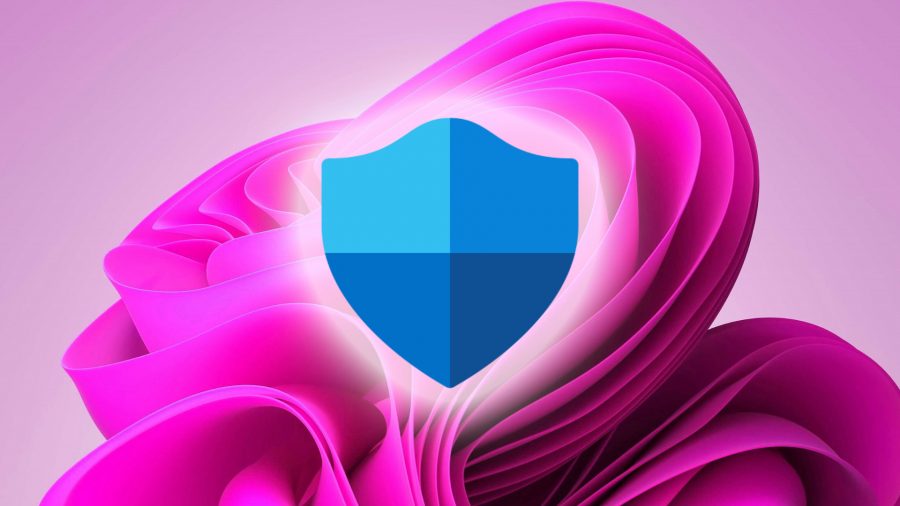
Derudover kan du også afværge grimme digitale bakterier ved hjælp af indbyggede Windows-sikkerhed. Hvis du ikke bruger en tredjepartssikkerhedssuite efter mcafee eller norton, skal ‘virus og trusselbeskyttelse’ allerede være tændt.
Sådan tænder du på Windows 11 Sikkerhed:
- Brug af Windows -søgning til at navigere til Windows Security -appen
- Vælg ‘Administrer indstillinger’ på siden ‘Virus og trusselbeskyttelse’
- Du får præsenteret forskellige tjenester, inklusive realtidsbeskyttelse
- Sørg for, at hver funktion tændes for at bruge de grønne skifter
Windows 11 vil nu holde øje med ondsindede filer og software, og det scanner regelmæssigt dit drev for at tjekke for digital snavs.
Hvad kan jeg bruge til at rengøre min computer?
Det kan være indlysende, men du vil også være forsigtig, hvis du bruger vandbaserede rengøringsløsninger. Du kan bruge sæbe og vand til at rengøre særligt beskidte pc -tilfælde, når du har fjernet komponenter, men du bliver nødt til at sikre dig, at alt er tørt, før du samler. Selvfølgelig vil du rengøre elektriske komponenter med noget som 99% isopropylalkohol snarere end en husholdningsrenser, da dette vil hjælpe med at forhindre, at restfugtighed og kemikalier beskadiger dine dele.

Kan jeg støvsuge min computer?
At sprænge din pc kan virke enkel nok, men der er et par ting, du skal undgå, mens du forsøger at rengøre din computer. Så fristende som det måtte være, skal du ikke nå ud til dit vakuum, da brug af en kunne generere statisk elektricitet og skade dine dele. For at fjerne lag med støv og komprimeret snavs er det bedst at bruge en dåse komprimeret luft eller en elektrisk luftstøvet designet med computerrensning i tankerne.
Hvor ofte skal jeg rense min pc?
Du skal rengøre din pc regelmæssigt, men hvor ofte afhænger af forskellige faktorer. Hvis du har kæledyr eller bruger din computer i et støvet miljø, vil din computer ende med at akkumulere mere snavs end normalt. Naturligvis vil støvsugning og polering af dine værelsesgulve og overflader tackle støvpartikler, før de når din rig. Ud over det vil du kigge ind i din bygning hvert par måneder og give tingene en let ren.
Hvordan man holder støv ude af din computer
Støv er en af livets husholdningssmerter, og det kan være udfordrende at holde det væk fra din spil -pc. Brug af de bedste pc-fans er en god måde at afskrække støvopbygning på, da det at skabe positivt pres i din sag hjælper med udmattelsesrester. Hvis din kølekonfiguration skaber negativt tryk, kan den indtage mere luft- og fremmedlegemer-en afvejning, der ofte er lavet til at reducere CPU- og GPU-temperaturer med et par grader.
Phil Hayton Phil er en pc -spilhardwareekspert. Hvem længes efter blæser og bloops fra deres gamle Retro Gaming-pc, men er glad for at grøfte de retro-tonede briller til at dække de nyeste NVIDIA- og AMD-grafikkort shenanigans. De har også et blødt sted til dampdækket.
Network N Media tjener Kommissionen fra at kvalificere køb via Amazon Associates og andre programmer. Vi inkluderer tilknyttede links i artikler. Se vilkår. Priserne er korrekte på tidspunktet for offentliggørelsen.
Sådan rengøres dit pc -system
Har du bemærket, at støvet begynder at opbygge på dit spilsystem, der får det til at overophedes? Alle spilcomputere er modtagelige for støv og snavs, og hvis du udsætter rengøring af dit system for længe, kan du muligvis ende med at skade dine komponenter og påvirke din spilpræstation. Det er uundgåeligt, at støv ender i dit system, uanset om du bruger det hele tiden eller spiller en gang om ugen, spilcomputere elsker støv. Vi foreslår, at du renser din computer hver tredje til seks måned for at holde dit system ser bedst ud og for at forhindre en betydelig reduktion i din pc’s levetid. Det er også en god ide at tage sig tid til at rydde op på indersiden af din computer, såsom at slette alle gamle filer eller applikationer eller endda installere en ny kopi af Windows. Rengøring af dit system er ikke så hårdt, som du måske tror! Tjek vores trin-for-trin-guide nedenfor.
Fysisk rengøring af din computer
- Sluk for din pc og tag strømkablet fra. Dette vil sikre din sikkerhed.
- Det er en god ide at flytte din pc til et godt ventileret sted, ellers vil ethvert støv, du fjerner, slå sig tilbage på computeren.
- De mest beskidte dele af en sag er normalt toppen og bunden, da det er her støvet sætter sig. Tør det ydre af din sag med en fugtig klud.
- Indersiden er lidt vanskeligere. Den bedste ting at bruge til at fjerne støv er en dåse komprimeret luft. Fjern sagens side eller frontpaneler, og brug derefter den trykluft til at rydde støvet fra alle støvfiltre. Eventuelle åbenlyse samlinger af støv i bunden af sagen kan tørres væk, eller hvis du er meget forsigtig, kan et vakuum også gøre jobbet.
- Hvis du ved, hvordan du fjerner dine komponenter, kan det være en god ide at fjerne alt fra sagen og fjerne ethvert støv ved hjælp af korte luftudbrud.
- Før du sætter dit system sammen igen, anbefaler vi at lave noget kabelstyring for at sikre, at der er en renere passage af luft, der løber gennem dit system. Du kan også presse din sag, så du minimerer mængden af støv, der vil opbygge før din næste rene.
Rengøring af dit system
- . Dette vil frigøre meget plads på din pc.
- De fleste pc’er leveres med forudinstallerede programmer, der kan optage en masse plads og bremse din pc ned. Fjern eventuelle programmer eller apps, du aldrig bruger.
- Det er altid en god ide at rydde din browserhistorie, cache og cookies. At rydde din browserhistorie nu og igen er vigtigt, så din browser ikke holder fast ved for meget information.
- Tømning af papirkurven anbefales, når du har slettet masser af filer. Men husk, at når papirkurven er tømt, vil alle filer i papirkurven være væk for evigt.
- Geninstallation af Windows er en fantastisk måde at fremskynde din pc og slippe af med enhver malware eller systematiske problemer på pc’en. Husk at sikkerhedskopiere dine personlige data, før du geninstallerer Windows.
Konklusion
Rengøring af dit spilsystem er ikke den mest spændende del af spil, men det er en nødvendighed, hvis du vil holde dit system i gang med Peak Performance og forhindre, at det overophedes. Hvis din computer var overophedet før, vil du bemærke, at det er en saga efter en god rengøring. Den ekstra tid, du tager for at rydde op i indvendigt og ydersiden af din spil -pc, vil sikre, at den kører med maksimal kapacitet og dermed forbedrer din spiloplevelse. Vi anbefaler at rengøre din computer hver tredje til seks måned for at holde ydelsen op og øge din maskins samlede levetid.















